写真でFace IDのロックを解除できる?真実を知ろう
Face IDテクノロジーの普及に伴い、多くの人が興味を持つようになりました。 写真でiPhoneのロックを解除できますかプライバシー意識がますます高まる現代社会において、一見些細な問題に思えるこの問題は、多くのユーザーにとって現実的な懸念事項となっています。ソーシャルメディアに自分の顔写真を投稿することを想像してみてください。悪意のある人物に利用される可能性はあるでしょうか?この記事では、技術的な原理から実際のリスクに至るまで、この問題を包括的に分析し、真実を探るお手伝いをします。
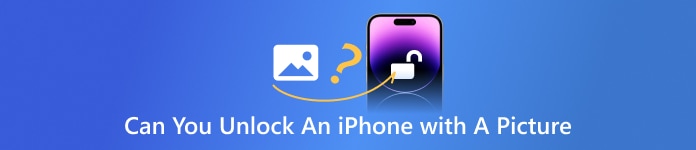
記事上で:
パート1:写真でiPhoneのロックを解除できるか
まるで映画のワンシーンのような質問です。「写真でiPhoneのロックを解除できるの?」顔認識技術の普及に伴い、この問題を懸念するユーザーが増えています。インターネット上では、この話題が絶えません。
理論上、Face IDは赤外線スキャンと深度センサーを用いて3D顔モデルを構築し、認証を行います。そのため、通常の2次元写真、スクリーンショット、さらには高解像度の印刷物でさえFace IDを突破することはできません。つまり、ソーシャルメディアの自撮り写真やこっそり撮影した顔写真を使ってiPhoneのロックを直接解除することはできないのです。
では、写真でFace IDのロックを解除できるのでしょうか?Face ID技術が未成熟だった頃は、誤判定はほとんど発生しませんでした。しかし、Appleがアルゴリズムとハードウェアをアップグレードするにつれて、そのリスクは大幅に減少しました。つまり、「写真でiPhoneのロックを解除できますか?」とよく聞かれますが、答えは基本的に「いいえ」です。
パート2:Face IDの仕組み
写真で Face ID のロックを解除できるかどうかを判断するには、Face ID の仕組みを理解することが重要です。
Face IDは、カメラで撮影した写真だけに頼るのではなく、TrueDepthカメラシステムと呼ばれる複雑なハードウェアモジュールを活用しています。このシステムは、3万個以上の目に見えない赤外線ドットを投影し、顔の3D深度マップを作成します。iPhoneはニューラルネットワークプロセッサを用いてこのモデルを暗号化し、デバイスに保存されている生の顔データと照合します。
さらに、このプロセスは完全にローカルで行われ、クラウドにアップロードされないため、プライバシーが確保されます。さらに、Face IDは、眼鏡をかけている、髭を生やしている、あるいは少し腫れているといった外見の微妙な変化にも適応できるため、スマートで応答性に優れています。
これは、平面写真が検証に合格しない理由も説明しています。 フェイスIDをバイパスする二次元画像には、どれほどリアルに見えても、Face IDに必要な奥行き情報がありません。そのため、「写真でiPhoneのロックを解除できますか?」といった質問には、こうした仕組みを理解した上で答えるべきです。
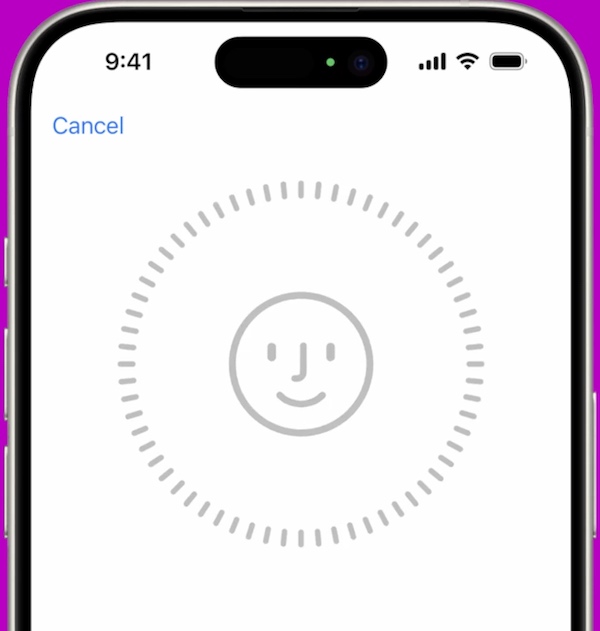
パート3:パスコードやFace IDなしでiPhoneのロックを解除する方法
Face IDは安全で信頼できるものですが、何か問題が発生する可能性は常に存在します。例えば、長期間ロック解除されていないiPhoneが自動的にパスコードを要求したり、デバイスが故障して顔を認識できなくなったりするなどです。この時点で、多くのユーザーが検索し始めました。パスコードとFace IDなしでiPhoneのロックを解除する方法とは?この場合、次のような専門ツールが役立ちます。 imyPass iPassGoiOS デバイス用に構築されており、パスワード、Face ID、高度な技術的背景を必要としないため、多くの時間を節約できます。

4,000,000以上のダウンロード
最新のインストールパッケージを入手し、プログラムをインストールして起動します。iPhoneをコンピュータに接続すると、プログラムが自動的にデバイスモデルと現在のシステムバージョンを認識します。タップ パスコードを消去 ホーム画面から、パスワードまたは Face ID でロックされたすべてのデバイスで機能します。

お使いのデバイスのモデルに基づいて、プログラムが自動的に適切なファームウェアバージョンを推奨します。クリック 始める ダウンロードが完了するまでお待ちください。ネットワークは接続したままにしておくことをお勧めします。ファームウェアの準備ができたら、 次 ロック解除を開始すると、システムはロック画面のパスワードと顔認識データを消去します。このプロセス全体は約数分かかります。

デバイスのロックが解除されると、iPhoneは自動的に再起動し、ロック解除状態に戻ります。その後、新しいパスコードをリセットするか、初期設定をスキップすることができます。手順は非常に直感的なので、ロック解除ツールを使ったことがない方でも、指示に従って簡単に操作できます。写真でiPhoneのロックを解除できるかどうかなどの問題に遭遇したユーザーのために、iPassGoはFace IDやパスワードに依存しないソリューションを提供しています。
パート4:他人にiPhoneのロックを解除されないようにするためのヒント
質問の技術的な背景を理解した上で、iPhoneを写真でロック解除できるかどうかを確認しましょう。iPhoneを他人に簡単にロック解除されないように保護することの方が気になるかもしれません。デバイスのセキュリティを強化するための実用的なヒントをいくつかご紹介します。
Face IDの「注意が必要」を設定する
デフォルトでは、Face IDは顔の特徴を認識してスマートフォンのロックを解除します。しかし、目を閉じたり意識を失っている状態でロック解除されないように、「注視が必要」機能をオンにすることをお勧めします。この機能を有効にすると、Face IDが認識するには、目を開いたまま画面を見つめる必要があります。
開ける 設定 ホーム画面で下にスワイプしてクリック Face ID とパスコード.
次のページでロック解除パスワードを入力し、 Face ID には注意が必要 オプション。
その後、ロック解除プロセスのセキュリティを強化するために、視線認識機能が自動的に有効になります。この機能により、写真や寝顔、さらには目を閉じた状態でiPhoneのロックを解除しようとする人物を阻止できます。
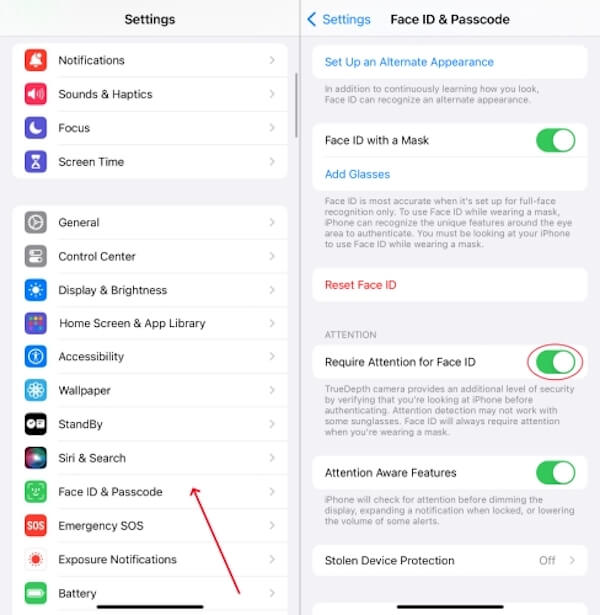
「探す」を設定する
iPhoneを紛失したり盗難にあったりした場合は、 私のものを探す データをリモートで検索、ロック、または消去して、他人によるロック解除や不正使用を防ぐことができます。
開ける 設定 画面上部のApple ID(アバター)をタップします。 iCloud メニュー。

選択する iPhoneを探す を有効にする iPhoneを探す と 最後の位置情報を送信 オプションにより、デバイスの電源が切れる前に位置情報を自動的に報告します。
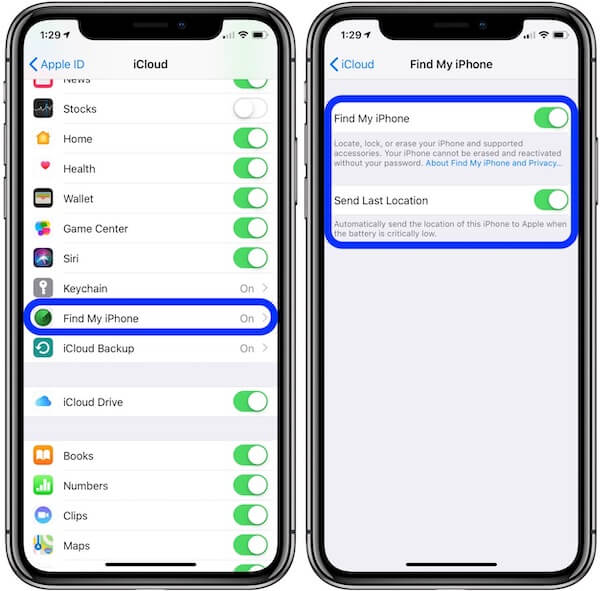
この機能は、iPhoneを初めて設定する際に有効にする必要があります。デバイスを紛失した場合は、iCloudまたは「探す」を使用してリモートでデバイスを取り戻すことができます。この機能を使って誰かに追跡されることが心配な場合は、 iPhoneを探すで偽の位置情報.
Apple Pay認証を無効にする
Apple Pay はロック画面で支払いページを表示する場合があり、他人に顔認証されてしまう危険性があります。他人が Face ID のロックを解除しようとするのを防ぐため、このチャネルをオフにすることができます。
設定を開き、 顔IDとパスワードロック画面のパスワードを入力して設定オプションにアクセスします
の中に フェイスIDを使用してください リスト、検索 ウォレットとApple Payこのオプションをオフにすると、ロック画面での Face ID 支払い認証が無効になります。
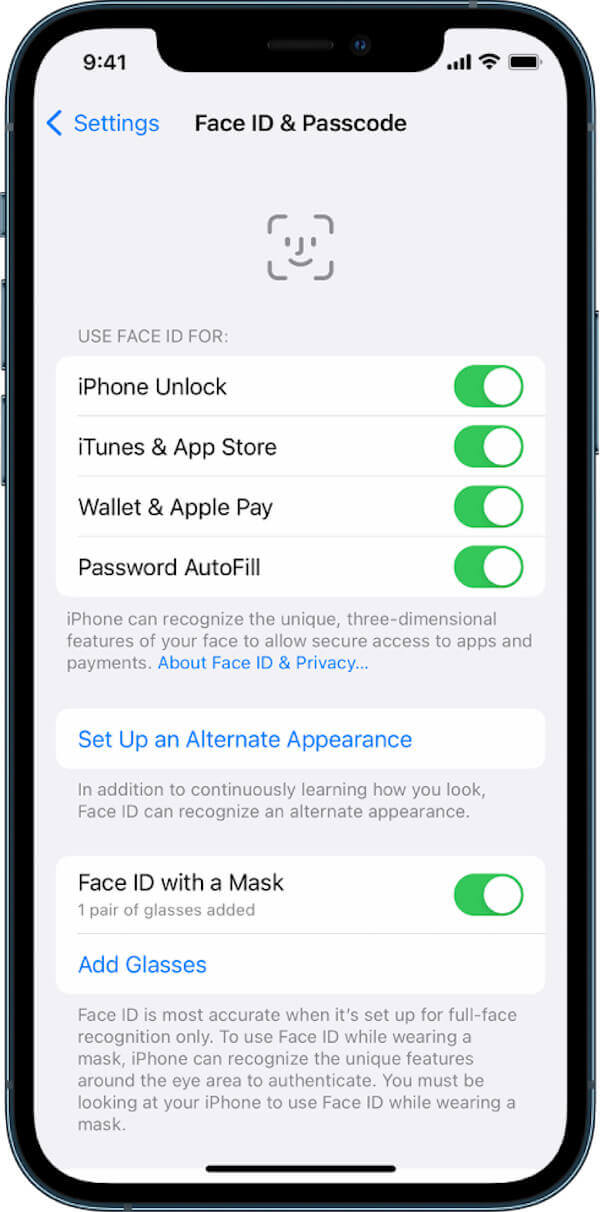
無効にすると、Apple Pay はデバイスのロックが完全に解除された後にのみ有効になり、セキュリティが大幅に向上します。
代替の外観を設定する
メガネ、化粧、帽子などを着用しているときなど、さまざまなシーンで顔が異なる場合は、別の外観を追加することで Face ID 認識の精度を高め、写真やビデオが誤って識別される可能性を効果的に減らすことができます。
に行く 設定 >> 顔IDとパスワードロック解除パスワードを入力してクリックします 代替の外観を設定する.
クリック はじめに ボタンを押し、画面の指示に従ってゆっくりと頭を回転させ、様々な角度で顔の完全なデータを入力します。入力が完了すると、システムは自動的に別の顔を保存し、ロック解除と認識の成功率を向上させます。
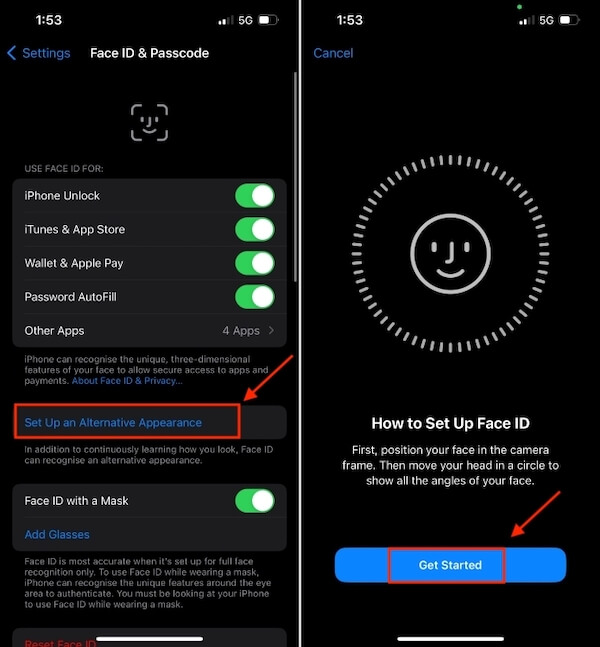
また、別の外観を使用してより自然な顔の状態を入力することで、Face ID が実際の顔の動きを判断する能力が向上します。
これら4つの方法は、デバイスのローカル保護からリモートコントロールまで、iPhoneに複数の防御壁を提供します。写真でiPhoneのロックを解除される可能性が心配な場合は、上記の手順に従ってすぐに設定し、デジタルセキュリティを確保してください。
結論
さて、あなたの心の中に、 写真でFace IDのロックを解除できますか? いいえ、しかし、原理を理解し、設定を強化することで、iPhone のセキュリティを真に確保できます。 imyPass iPassGo パスコードを忘れたり、Face IDが機能しなかったりしてデバイスのロックを解除できない場合は、最も信頼できる解決策です。今すぐ試して、iPhoneを再び使えるようにしましょう!
ホットなソリューション
-
iOSのロックを解除する
-
iOSのヒント
-
Androidのロックを解除
-
Windowsパスワード

